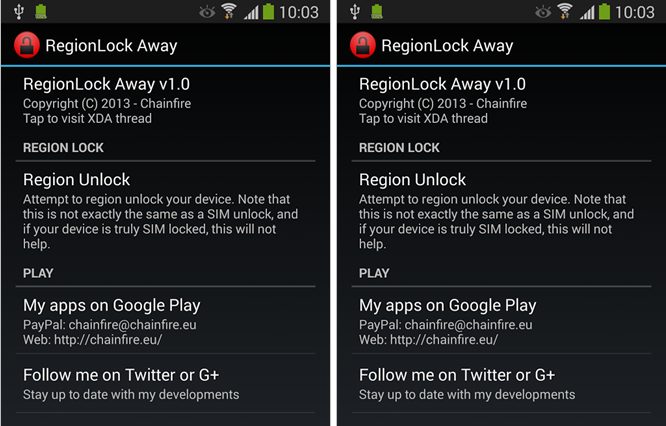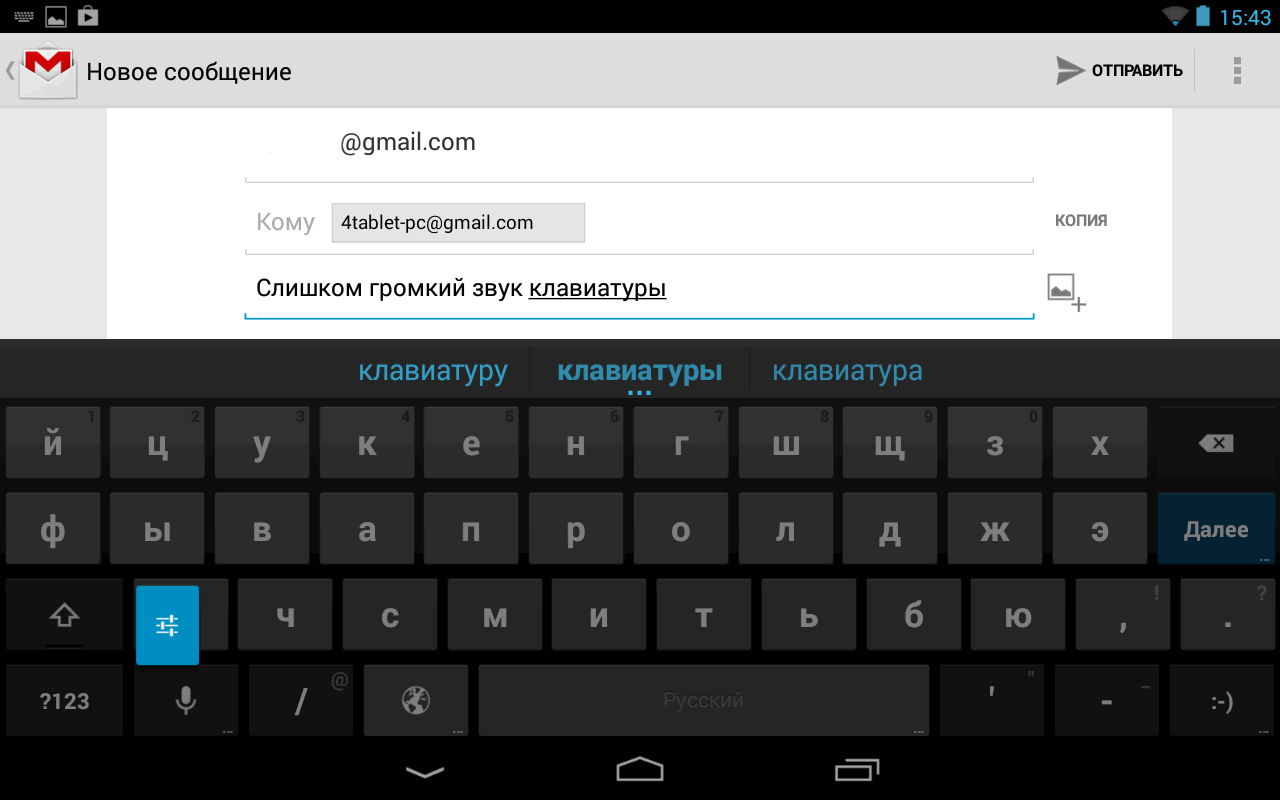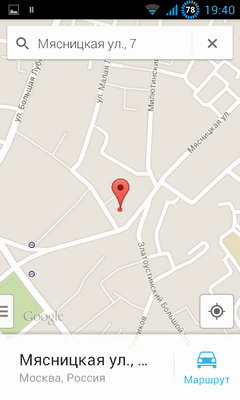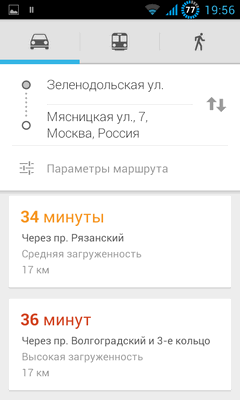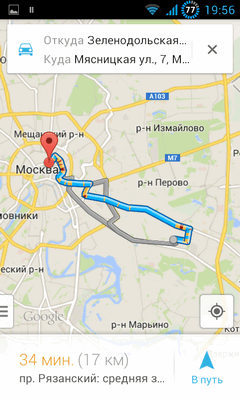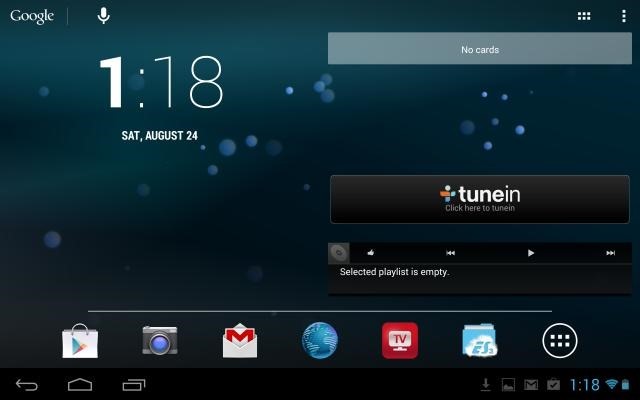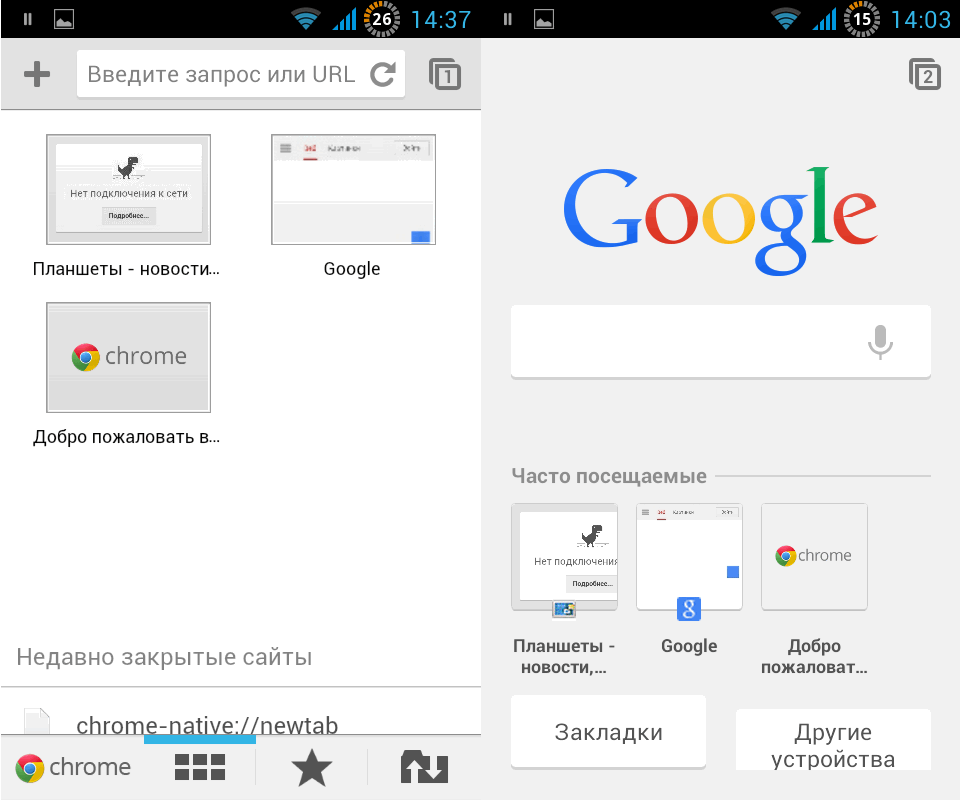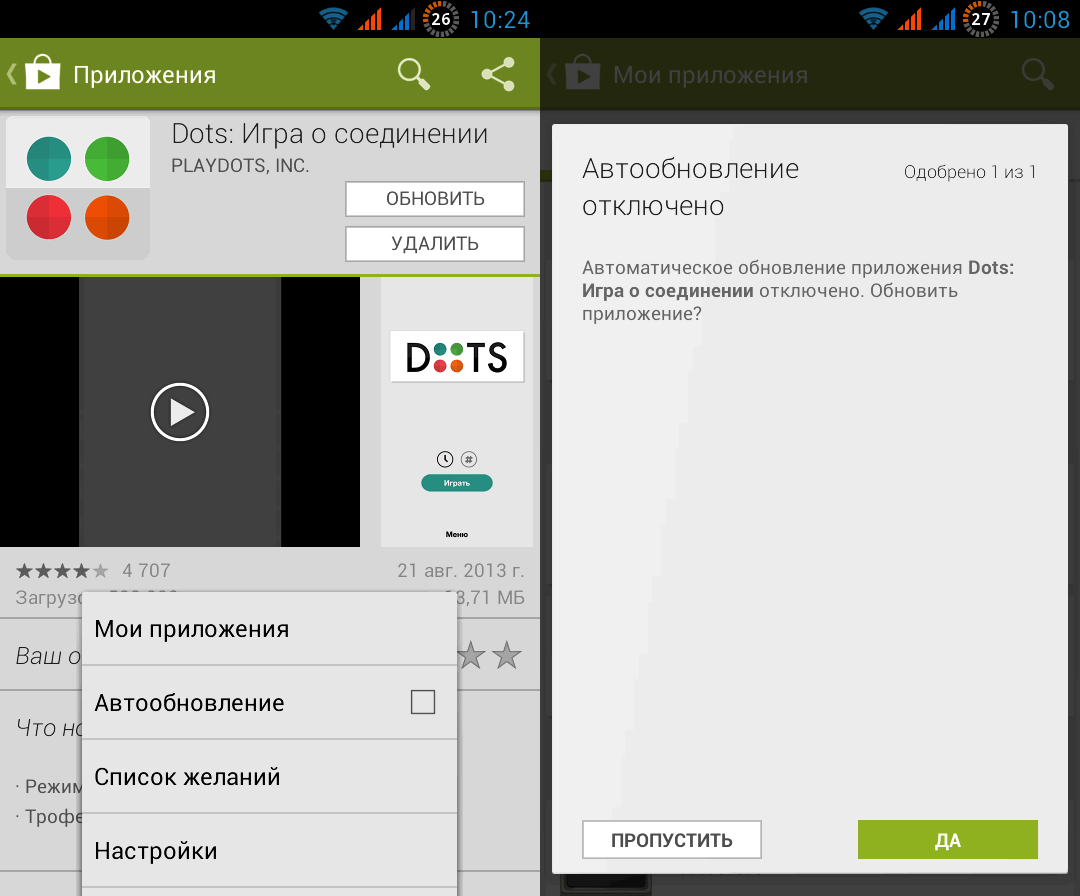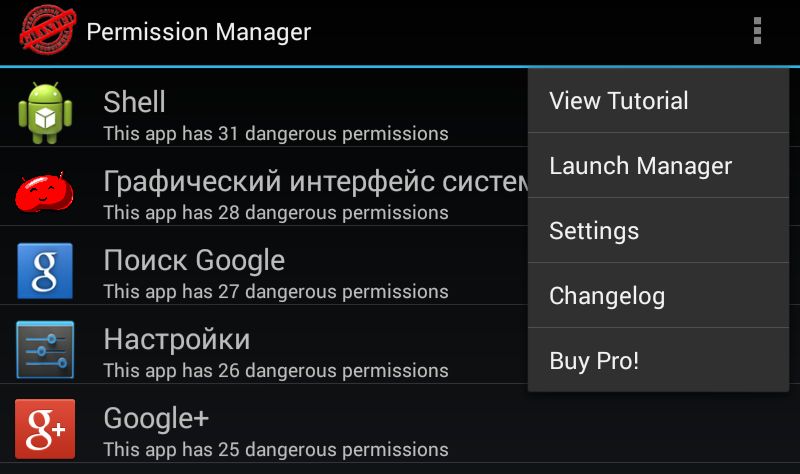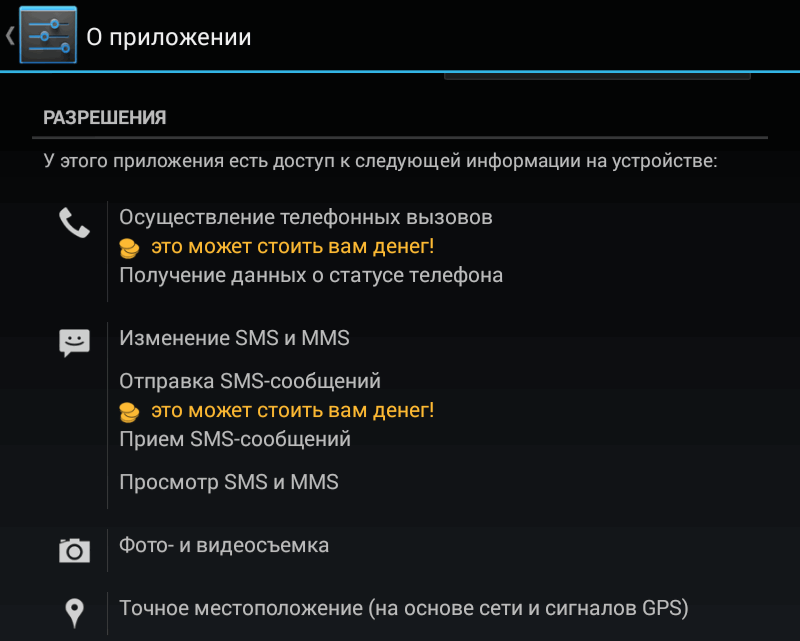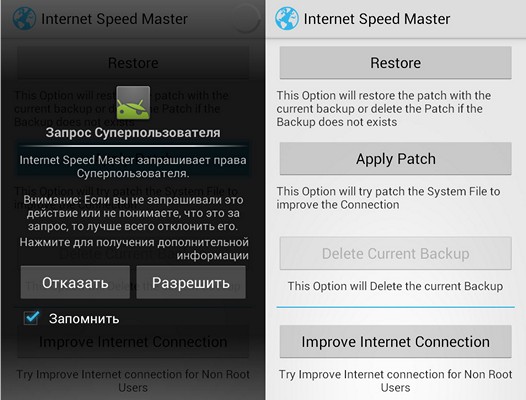Советы и подсказки:
Многих из нас огорчил тот факт, что новый фаблет Samsung, о котором мы так долго мечтали имеет региональную блокировку для защиты от серых поставок.
Это означает, что, например, ваши друзья не могут привезти для вас телефон из-за границы – он заблокируется при первой же регистрации в сети отечественного оператора. Но это еще пол беды – некоторые владельцы Galaxy Note 3 сообщают, что он отказывается работать с SIM картой иностранных операторов, которые мы привыкли использовать вместо своей обычной карты в туристических поездках и командировках за границей. К счастью, все эти проблемы, можно решить.
Многие из вас, наверняка, сталкивались с такой ситуацией, когда, казалось бы еще вчера отлично и без нареканий работающий Android планшет или смартфон вдруг начал тупить, спонтанно перезагружаться, или его батарея, заряда которой раньше свободно хватало на несколько дней, начала разряжаться чуть ли не мгновенно.
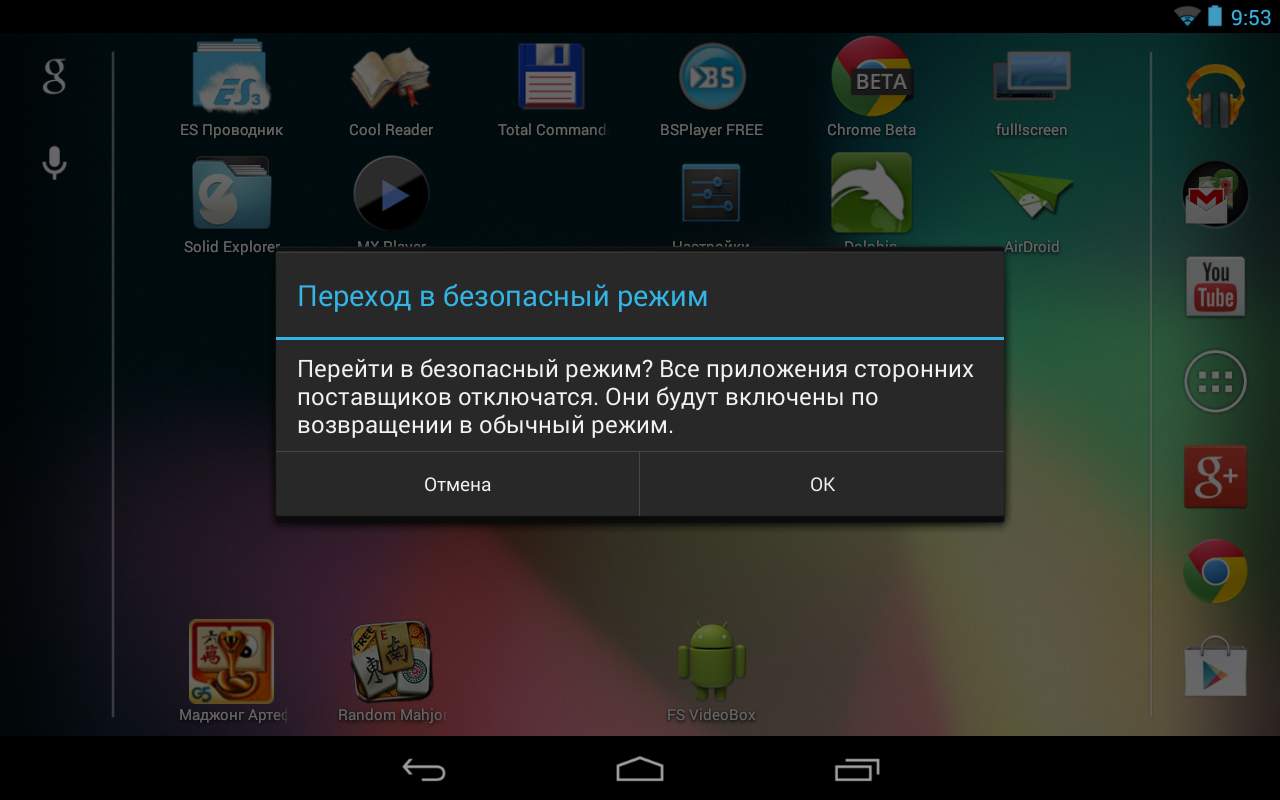
Обычно мы даже не представляем, на что в этом случае следует «грешить» - на неисправность нашего любимца, недоработки в операционной системе, или одно из тех приложений, которые мы устанавливали на него недавно. И если вы в возникших проблемах подозреваете одно из установленных вами приложений, то не спешите сразу делать, как это часто советуют, сброс к заводским настройкам или по одному удалять приложения, каждый раз перезагружая при этом планшет или телефон.
Многие из нас вместо навороченных экранных клавиатур от различных разработчиков с удовольствием пользуются «обычной» клавиатурой Google, которую с некоторых пор можно скачать в Play Маркете и которая обладает такими продвинутыми возможностями, как ввод текста жестами, поддержкой проверки правописания на множестве языков, автозавершением введенного слова и улучшенной поддержкой планшетов.
Однако, многих пользователей раздражает слишком громкий звук, который издает эта клавиатура при нажатии клавиш. Большинству из нас хорошо известно, что звук клавиш в этой клавиатуре можно полностью отключить, однако далеко не всех устраивает такое решение. Если вы один из тех, кому не нравится уровень громкости звуков, издаваемых клавиатурой Google, то сегодня я хочу рассказать вам, как можно её уменьшить (или – увеличить, при желании).
Новая версия Карты Google, появившаяся на днях содержит все тот же новый интерфейс, появившийся пару обновлений назад, к которому мы до сих пор вынуждены привыкать, выискивая при этом маленькие хитрости, облегчающие нам работу с этим полезным приложением.
Некоторых из нас в обновленных Картах раздражает отсутствие кнопки навигации на экране карты, благодаря которой раньше можно было практически мгновенно переключится в режим навигации. Сегодня я хочу рассказать о самом коротком пути для получения доступа к этой функции.
Времена классического планшетного интерфейса Android, который впервые появился в операционной системе Honeycomb и который отличался единственной нижней панелью навигации и уведомлений закончились с появлением на рынке первого семидюймового планшета Google Nexus 7.
Сейчас оригинальные версии Android, которые поставляются вместе со всеми устройствами Nexus имеют «телефонный» интерфейс с нижней панелью навигации и верхней панелью для уведомлений и меню быстрого доступа к настройкам. Многие владельцы планшетов, в том числе и нового Nexus 7 считают, что это не совсем рационально и не прочь вернуться к старому планшетному интерфейсу. И сегодня я расскажу вам как на вышеупомянутом планшете это можно сделать.
Как вы, наверное, помните, на прошлой неделе компания Google обновила обе версии своего мобильного браузера, предназначенного для Android планшетов и смартфонов.
Сначала обновился браузер Google Chrome для Android, в котором появилась поддержка WebRTC, добавленная в бета версию браузера несколькими неделями ранее, а за ним обновился и сам Chrome Beta для Android, принеся нам множество новых функций и интересных возможностей. Однако, если такие вещи, как новые жесты управления, улучшенный поиск изображений и прочее лежат, что называется на виду, одна из них оказалось скрытой от глаз простого пользователя.
Как вы уже, наверное, знаете, компания Google только что выпустила обновление системы (JSS15Q) для нового Nexus 7, предназначенное для того, чтобы исправить ошибки с работой сенсорной панели его экрана и перебоями с приемом сигнала от GPS спутников, жалобы на которые поступали от множества его первых владельцев.
Обновление начало поступать на планшеты автоматически через систему OTA (по-воздуху), однако, если вы не хотите ожидать его появления, и если на вашем планшете установлено альтернативное рекавери, или вы умеете обращаться с программой ADB, вы можете скачать образ системы и установить его на планшет самостоятельно.
Многие из нас с удовольствием пользуются режимом автоматического обновления Android приложений на своих планшетах и телефонах. Кроме того, многие отлично знакомы с тем, что Play Маркет позволяет включать и выключать режим автоматического обновления для каждого установленного на вашем устройстве в отдельности.
И это очень удобно в некоторых случаях. Например, я не хочу, чтобы обновлялся BS Player, в новых версиях которого убрана поддержка Dolby Digital. Для этого достаточно зайти на страницу приложения в Google Play и в меню настроек отключить автоматической обновление этого приложения. Однако, до недавнего времени в этой системе имелся один серьезный недостаток.
Новая операционная система Google Android 4.3 была представлена пару недель назад вместе с новым планшетом Google Nexus 7. Она до сих пор носит кодовое наименование Jelly Bean, и это означает, что никаких революционных изменений от неё ждать не стоит.
Тем не менее, среди некоторых новых функций, которые появились в Android 4.3 и которые нельзя назвать суперноваторскими, в новой версии операционной системы Google появилось поистине революционное приложение, которое позволяет предоставлять или запрещать доступ любого приложения к тем или иным системным функциям. Наконец, настал день, когда вы, например, можете отключить у любого подозрительного приложения доступ к отправке SMS и больше не беспокоиться, что оно может воровать деньги с вашего мобильного счета.
Вам когда-либо приходилось отказываться от понравившегося приложения только лишь потому, что оно требует слишком много разрешений, таких как возможность отправки SMS или слежения за вашим местоположением?
Или может быть вам хотелось бы ограничить какому-нибудь приложению доступ к Интернет или даже отключить у программы такую специфическую функцию, как режим фото и видео съемки? Если вы ответили хотя бы на один из этих вопросов утвердительно, то сегодня у меня для вас есть хорошие новости. В последней версии операционной системы Android 4.3, появилась возможность управления любыми из разрешений, для каждого установленного на наш планшет или смартфон приложения в отдельности. Правда, эта функция скрыта, но сегодня я расскажу вам, как можно получить к ней доступ.
Иногда наши Android планшеты или смартфоны обзаводятся некоторыми причудами, которые весьма раздражают их владельцев. И одной из самых загадочных вещей для многих из нас является стабильность и скорость работы интернет подключения наших Android устройств.
Причин низкой скорости работы в Сети может быть множество. Это и слабый сигнал беспроводного соединения, и наличие мощных помех, и неисправность оборудования или несовершенство программного обеспечения. И если вы один из тех, кто вынужден регулярно страдать от того, что ваш планшет или телефон медленно грузит страницы сайтов или ролики с Youtube, то советую попробовать приложение Internet Speed Master, которое специально создано для устранения подобных проблем.
Как вы уже знаете, компания Google выпустила очередную бета версию своего мобильного веб-браузера Chrome Beta для мобильных устройств.

В нем появилась поддержка WebRTC, улучшена скорость и стабильность работы и, якобы, была ускорена загрузка веб-страниц. Видимых изменений интерфейса на первый взгляд не произошло. Тем не менее, они есть. Правда не столь существенные, как хотелось бы, но все же, они могут слегка улучшить удобство работы с программой. Речь идет о доступе к элементам меню настроек браузера.